Търсите емулатори на Windows за Mac? Не се притеснявайте, ние ви покриваме. Вижте най-добрия безплатен емулатор на Windows за Mac, изброен в тази статия, и изтеглете всеки от тях, ако е необходимо.
Въпреки че можете лесно да намерите версията за Mac на всяко приложение или програма на официалния уебсайт на разработчика или компанията майка, може не винаги да намерите същото. И така, в такъв случай какво да направите, когато трябва да стартирате приложение за Windows на Mac? Решението е емулатор на Windows за Mac.
Това е най-добрият начин да стартирате всяко приложение за Windows на Mac. С помощта на този инструмент можете да стартирате всеки тип Windows приложение много лесно на всеки Mac. Въпреки това не е лесно да намерите идеалния емулатор за Mac. В интернет ще намерите множество алтернативи. Но за да ви помогнем идеално, събрахме списък с най-добрите Windows емулатори за Mac.
Безплатен емулатор на Windows за Mac: Най-добрият в гамата
Предстоящите раздели на това ръководство ще предложат някои от най-добрите алтернативи като емулатор на Windows 10 за Mac безплатно. Проверете описанието на продуктите и изтеглете този(ите), които харесвате най-много.
1. Boot Camp: Безплатен емулатор на Windows за Mac
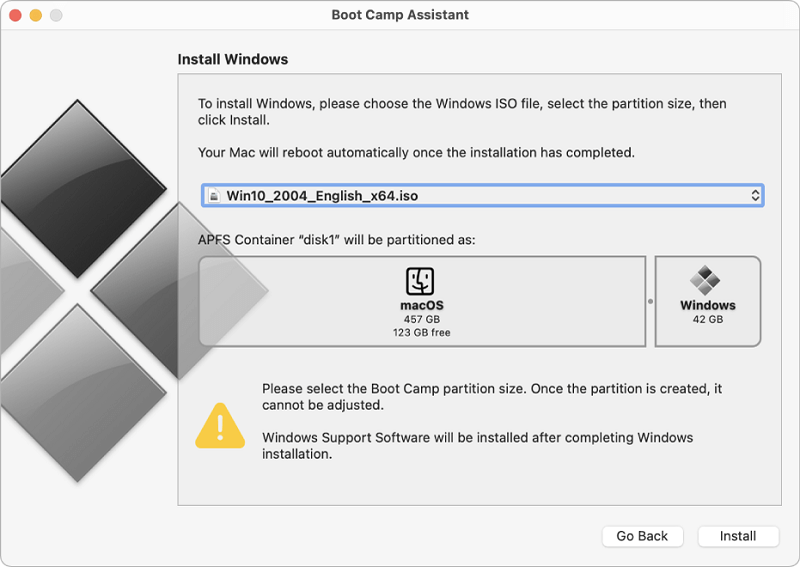
Boot Camp е един от най-любимите емулатори на Windows за Mac. Инструментът е доста ефективен и ви позволява да стартирате приложения за Windows 11/10/8/8.1/7 на Mac с лекота. Можете обаче да стартирате само 64-битовите версии на такива приложения. Това е най-добрият начин да получите невероятно Windows изживяване на Mac. Освен това, тъй като инструментът обикновено е интегриран в Mac, не е необходимо да изтегляте самостоятелно приложение.
Като алтернатива, тъй като инструментът е разработен от Apple, ще намерите PC емулатора за Mac на официалния уебсайт на Apple.
Изтеглете Boot Camp за Mac
Прочетете също: Най-добрите iOS емулатори за Mac и Windows
2. Parallels Desktop: Разширен PC емулатор за Mac
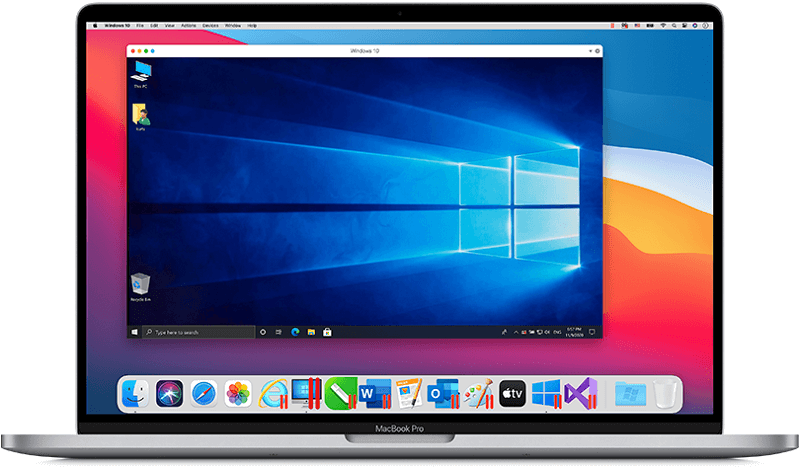
Друго чудесно допълнение към този списък с най-добрите Windows емулатори за Mac е Parallels Desktop. Инструментът е наличен във версиите Mac Edition и Mac Pro. Най-добрата част от този инструмент е, че ви позволява да инсталирате приложения за Windows на Mac, без да се налага да рестартирате Mac. Освен това инструментът е наличен и за ChromeOS, Ubuntu, Linux, Debian и Windows.
Този безплатен емулатор на Windows 10 за Mac е много усъвършенстван и ви позволява да използвате различни характеристики и функции за управление на изживяването.
Изтеглете Parallels Desktop за Mac
3. VMWare Fusion: емулатор на Windows за Mac безплатно
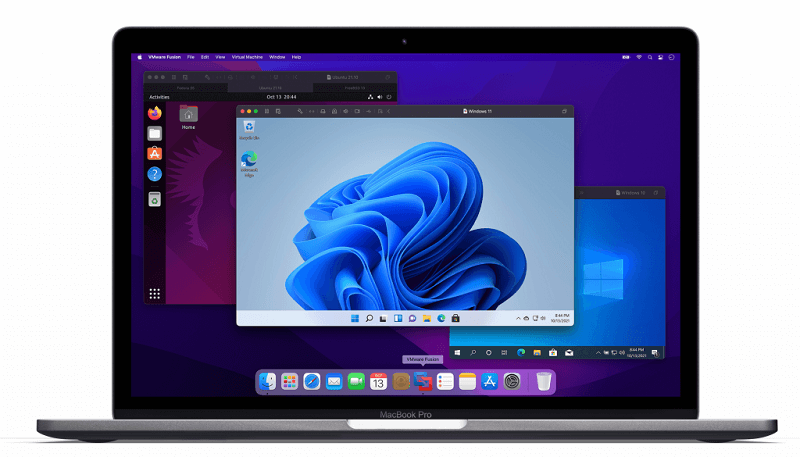
Следващото име в този списък с най-добрите емулатори на Windows за Mac е VMWare Fusion. Инструментът е много умен и ви позволява да стартирате Windows, както и други операционни системи и приложения на Mac с лекота. VMWare Fusion обикновено се използва за тестване на приложения, създадени с помощта на Mac на други операционни системи. Дори ако приложението използва висока графика за работа, VMWare може перфектно да го стартира на Mac.
VMWare Fusion е най-добрият емулатор на Windows за Mac, който предлага изключителни функции за най-добри резултати.
Изтеглете VMWare Fusion за Mac
Прочетете също: Най-добрите емулатори на Android за Windows
4. Виртуална кутия: безплатен емулатор на Windows за Mac
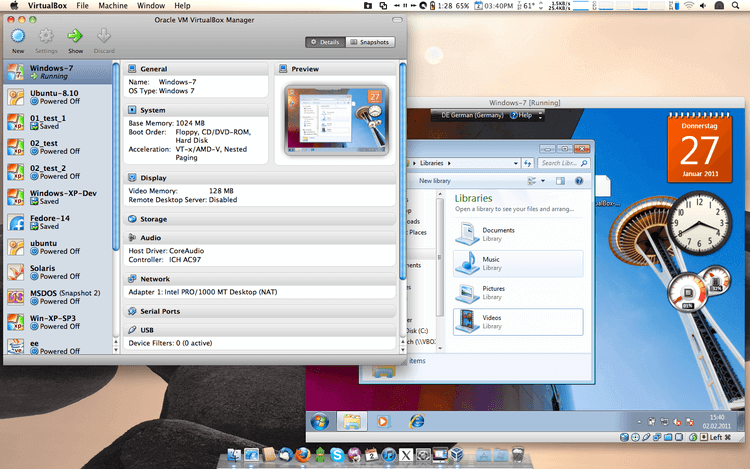
Virtual Box е един от най-умните Windows емулатори за Mac. Интерфейсът на инструмента е много плавен и ясен. Можете лесно да стартирате Windows приложения на Mac и различни други операционни системи. По същия начин можете също да използвате инструмента, за да стартирате Mac и други OS приложения на Windows и други OS. Това означава, че с един инструмент никога няма да се сблъскате с проблем при стартирането на което и да е приложение от която и да е операционна система.
Освен това безплатният емулатор на Windows за Mac предлага някои от най-добрите функции, правени някога, за да направи всичко супер лесно за вас.
Изтеглете Virtual Box
5. CrossOver: Windows PC емулатор за Mac
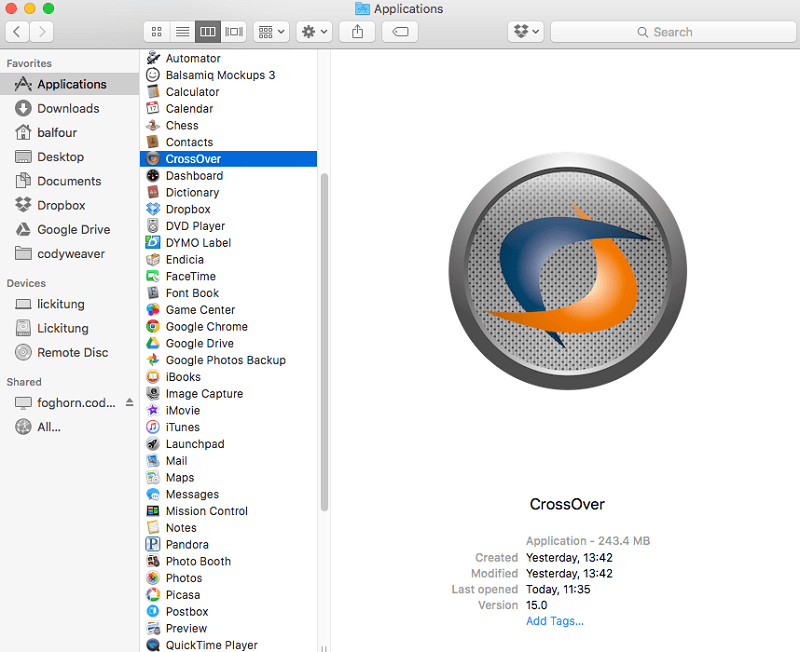
Последното име в този списък с най-добрите емулатори на Windows за Mac е CrossOver. Инструментът е доста напреднал и умен. С помощта на CrossOver можете да стартирате приложения за Windows на Mac, ChromeOS и Linux устройства. Инструментът е съвместим с почти всички нови и стари версии на Mac, включително тези на Monterey, Big Sur, Catalina и по-стари.
След като изтеглите този безплатен емулатор на Windows за Mac, можете да тествате или използвате всяко приложение на Windows на Mac доста гладко. Освен това можете също да използвате инструмента, за да стартирате приложенията, без да рестартирате устройството.
Изтеглете CrossOver за Mac
Прочетете също: Най-добрите iOS емулатори за Windows
Най-добрите емулатори на Windows за Mac през 2022 г.: изброени
И така, това бяха най-добрите Windows емулатори за Mac. С помощта на някой от тези жизнеспособни инструменти можете да стартирате приложенията на Windows на Mac, без да се сблъсквате с никакви проблеми. Освен това инструментите предлагат и някои персонализирани функции, за да ви помогнат да получите най-доброто изживяване. Интерфейсът на всички инструменти е толкова лесен за следване и използване, че дори и начинаещ може да се възползва от техните предимства.
Ако обаче имате въпроси, свързани с емулаторите на Windows за Mac, можете да използвате раздела за коментари по-долу. Ние ще ви помогнем по всякакъв възможен начин. Абонирайте се за бюлетина от нашия блог и получавайте известия за нови и интересни блогове на нашата страница.